编辑:秩名2025-03-26 13:05:04
按键精灵是一款功能强大的自动化工具,它可以帮助用户记录并自动执行一系列键盘和鼠标操作,极大地提高工作效率。为了让按键精灵在每次开机时都能自动启动,你可以按照以下步骤进行设置。
在开始设置之前,请确保你已经正确安装并打开了按键精灵软件。如果尚未安装,请前往官方网站或其他可靠渠道下载并安装。
1. 打开按键精灵软件
2. 进入设置窗口
在按键精灵软件窗口中,找到并点击右上角的“设置”按钮(通常显示为齿轮图标)。
3. 进入常规设置
在设置窗口中,点击左侧导航栏的“常规”选项。这将显示与软件常规设置相关的选项。

4. 勾选开机自启动选项
在常规设置窗口中,找到“开机时自动启动按键精灵”选项,并勾选前面的方框。这个选项允许按键精灵在每次计算机启动时自动运行。
5. 保存设置
完成上述步骤后,点击“确定”按钮保存设置。现在,按键精灵已经被设置为开机自启动。
为了验证设置是否成功,你可以重启计算机。在重启后,观察按键精灵是否自动启动。如果软件成功自动启动,则说明设置已经生效。

- 权限问题:在某些情况下,如果计算机的安全软件(如杀毒软件)阻止了按键精灵的自启动,你可能需要在安全软件中添加按键精灵到信任列表或允许其自启动。
- 系统兼容性:确保你的操作系统与按键精灵软件兼容。不同版本的操作系统可能需要不同的设置方法或权限配置。
- 软件更新:定期检查并更新按键精灵软件,以确保你使用的是最新版本,并获得最佳性能和最新功能。
通过遵循上述步骤,你可以轻松设置按键精灵为开机自启动,从而在工作或学习中更加高效地利用这款自动化工具。希望这篇文章能帮助你全面了解如何设置按键精灵开机自启动!

键盘软件是计算机应用中不可或缺的一部分,它们通过键盘输入信息,帮助我们高效地完成各种任务。键盘软件包括输入法、快捷键设置、自定义快捷键等,让我们的键盘操作更加便捷和高效。同时,一些高级键盘软件还提供了语音输入、手写识别等功能,进一步提高了我们的输入效率。

26MB
系统工具
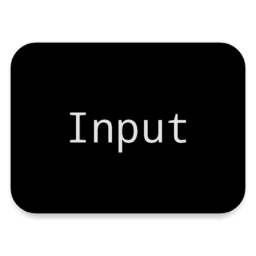
62.5MB
聊天工具
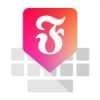
34.7MB
系统工具

32.4 MB
系统工具

95.5MB
系统工具
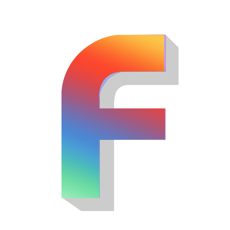
49.27MB
系统工具

11.44MB
生活服务

38.73MB
系统工具

9.88MB
聊天工具

47Mb
趣味娱乐

55.1 MB
系统工具

89.2 MB
系统工具